Yra daug kūrybingų būdų redaguoti vaizdo įrašus ir sukurti gyvą atmosferą. Viena iš dažniausių problemų, su kuria gali susidurti vaizdo operatorius, yra nepageidaujamas Flickern šviesos šaltinių jūsų įrašuose. Ypač naudojant LED apšvietimą, tai gali sukelti nepageidaujamų trikdžių vaizdo kokybėje. Bet nesijaudink – su Flicker-Regelung MAGIX VEGAS Pro 18 galite ne tik išspręsti šią problemą, bet ir pasinaudoti ja savo naudai. Šiame pamoke sužinosite, kaip dirbti su įvairiais Flicker-Regelung nustatymo režimais ir taip profesionaliai pagerinti savo vaizdo įrašus.
Svarbiausi išvados
- Flicker-Regelung padeda sumažinti nepageidaujamą užsikimšimą vaizdo įrašuose arba jį specialiai sukurti.
- Yra įvairūs režimai, skirti pritaikyti flicker dažnumą, jautrumą ir vaizdo plotus.
- Naudodami redukcijos funkciją, galite tiksliai valdyti ir analizuoti flicker.
Žingsnis po žingsnio instrukcija
Pradėkime nuo pagrindinių nustatymų MAGIX VEGAS Pro 18. Svarbu, kad prieš intensyviai dirbant su Flicker-Regelung gerai išmanytumėte programinę įrangą.
1. Prieiga prie Flicker-Regelung
Norėdami aktyvuoti Flicker-Regelung, pirmiausia reikia atitinkamo papildinio. Jį lengva integruoti. Pirmiausia eikite į papildinių valdymą, kad rastumėte Flicker-Regelung. Kai atrasite papildinį, paspauskite "OK", kad jį pridėtumėte.
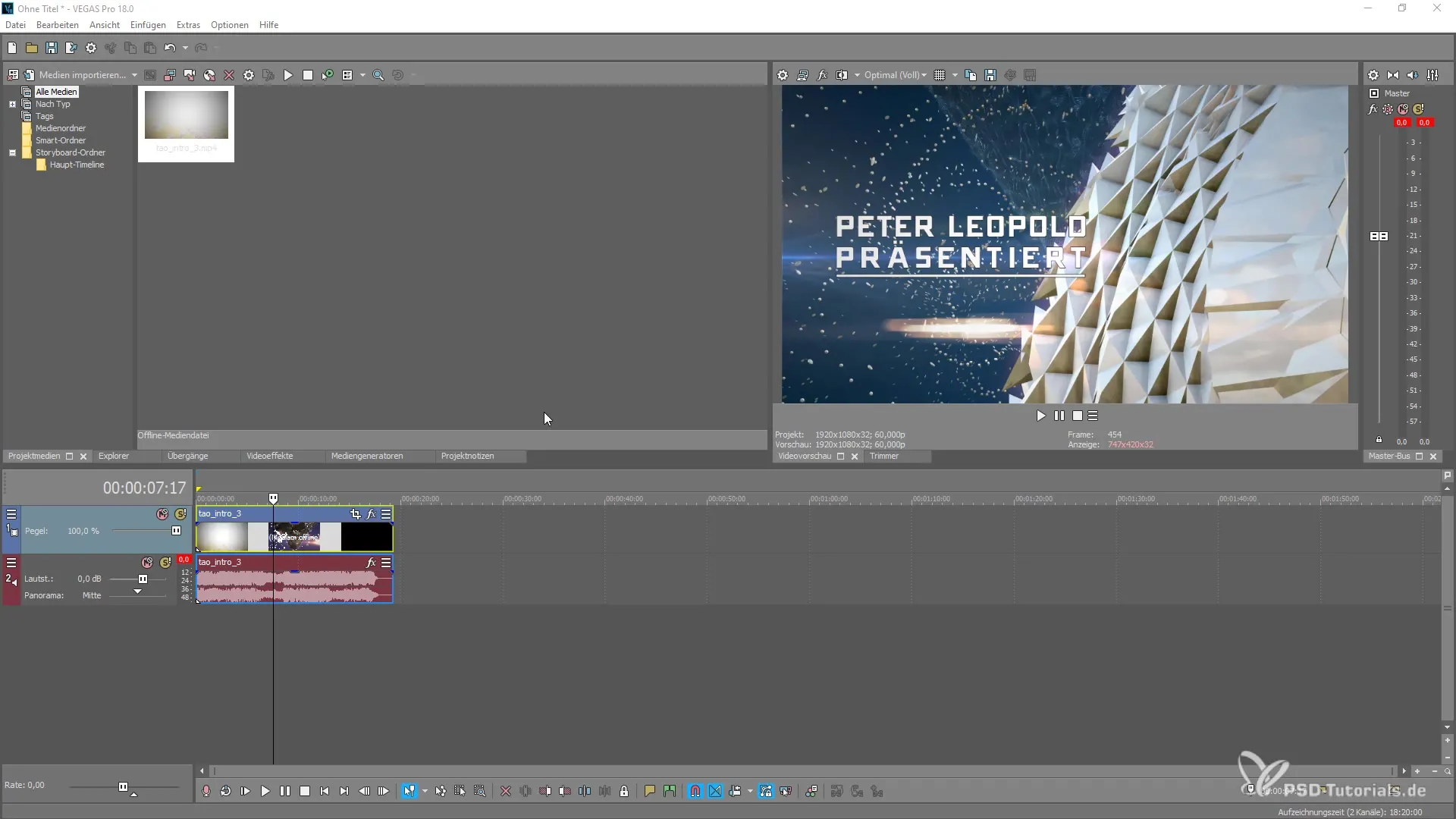
2. Flicker-Regelung supratimas
Svarbu suprasti, kurie veiksniai turi įtakos flicker’ui. Dažnai problemos kyla dirbant su LED šviesos šaltiniais, kurie, pvz., turi 60 Hz dažnį. Šis dažnis gali sukelti nemalonų flicker įrašant vaizus, ypač laikant greitą vaizdą arba atidėtą vaizdą.
3. Flicker režimų pasirinkimas
Norėdami sumažinti arba specialiai padidinti flicker’į, yra du režimai: Pridėjimas ir Redukcija. Pasirinkę Pridėjimo režimą, turite galimybę patys nustatyti flicker dažnumą. Tai suteikia jums kontrolę, kiek dažnai flicker bus matomas.
4. Flicker dažnio reguliavimas
Šiame režime taip pat galite nustatyti jautrumą. Tai yra priemonė, kiek stiprus flicker jūsų vaizde. Eksperimentuokite su šiais nustatymais, kad pasiektumėte optimalius rezultatus.
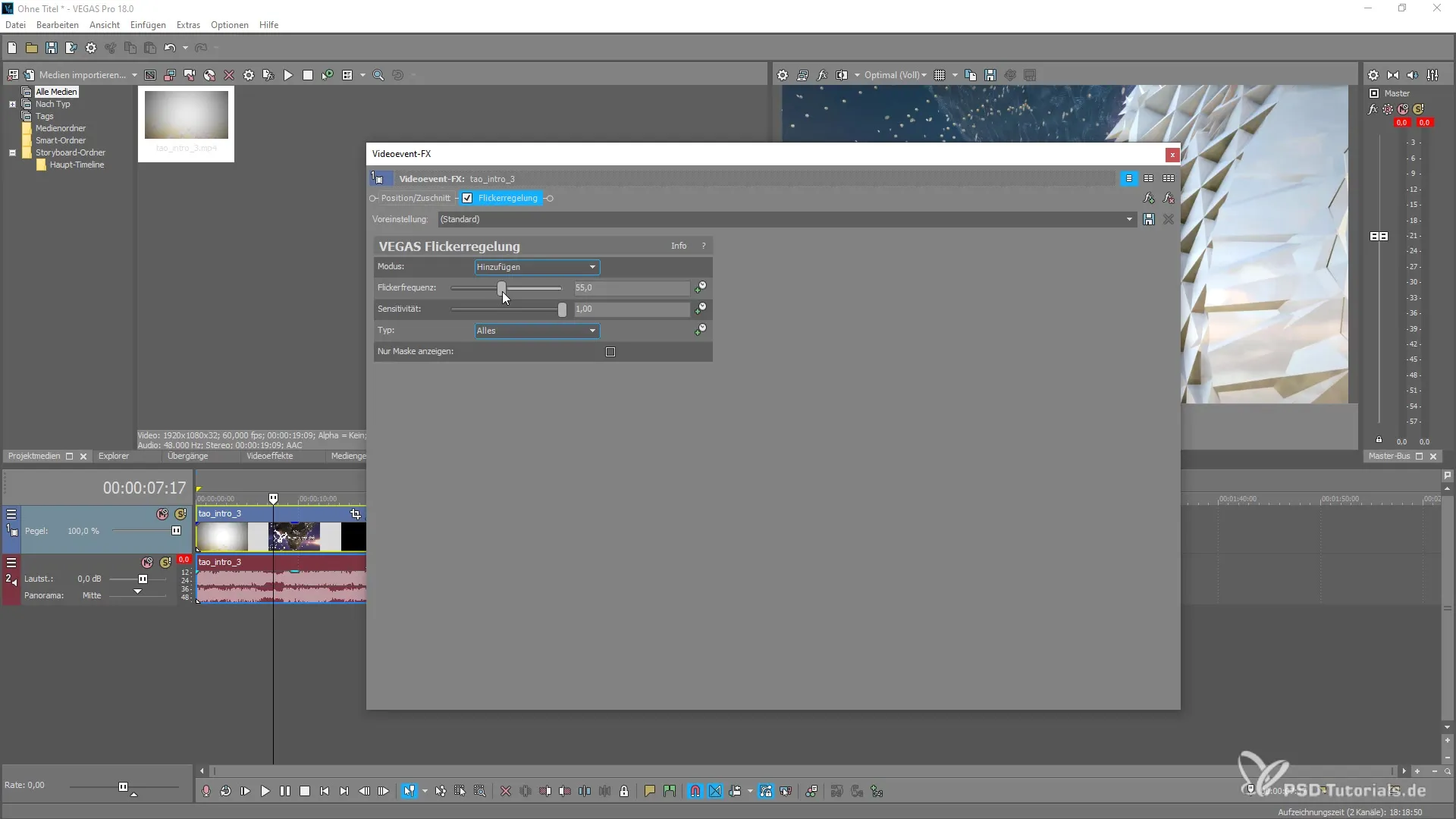
5. Vaizdo plotų pasirinkimas
Dar vienas Flicker-Regelung privalumas yra galimybė pasirinkti konkrečius vaizdo plotus. Pavyzdžiui, galite pritaikyti tik tuos dalis, kurios yra aukštose, vidutinės ar šešėlinėse srityse.
6. Maskų ir raktinių kadrų naudojimas
Norėdami turėti dar tikslesnę kontrolę dėl flicker’io, galite pridėti maskas, kurios akcentuoja tam tikras vaizdo sritis. Taip pat galite naudoti raktinius kadrus, kad dinamiškai valdytumėte flicker’į viso vaizdo įrašo metu.
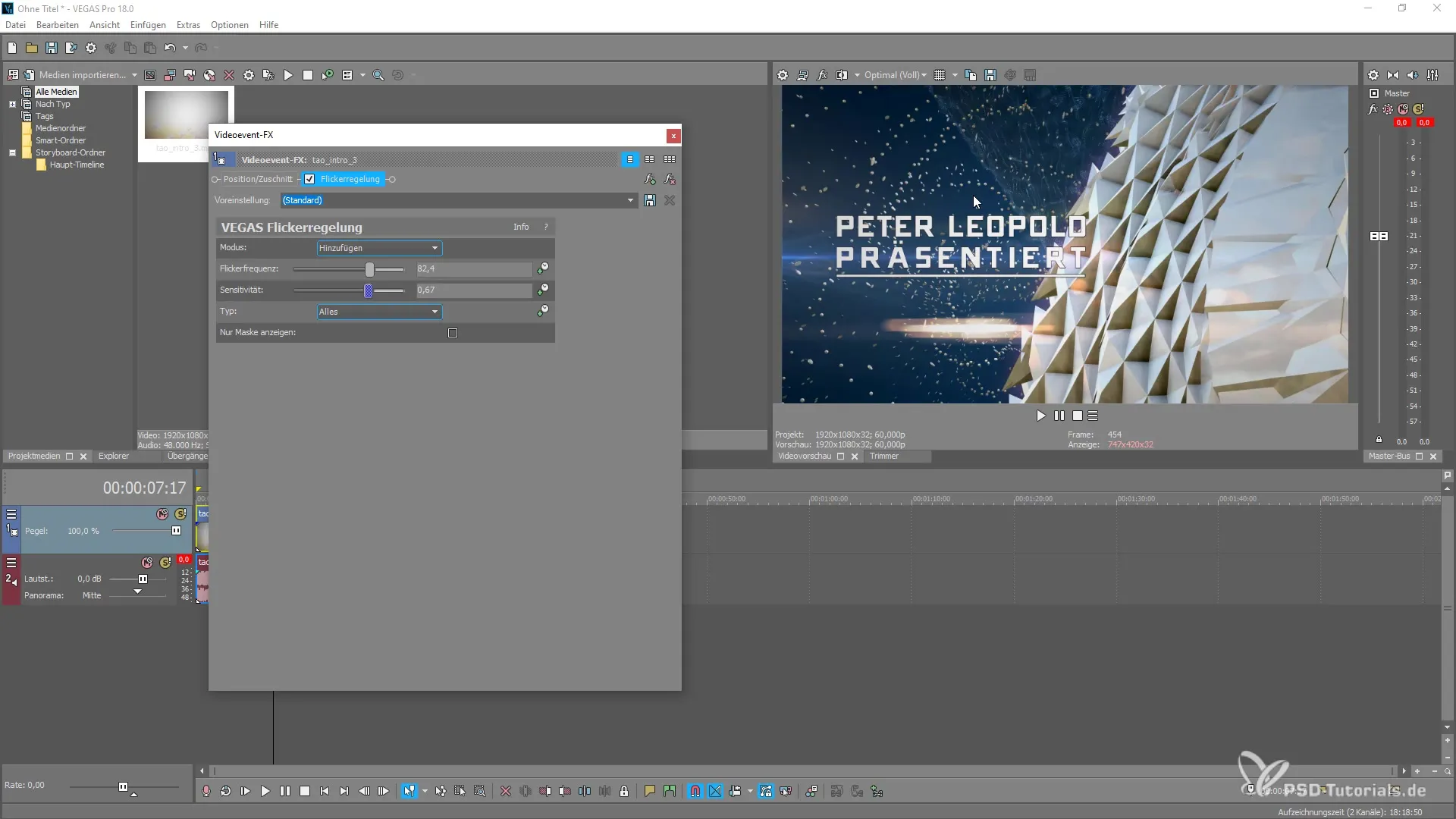
7. Redukcijos režimo naudojimas
Redukcijos režime galite atlikti tikslius nustatymus, kad sumažintumėte flicker’į. Čia galite pasirinkti, ar norite redagavimą laikinai paslėpti, ar valdyti per histogramas. Šios funkcijos suteikia jums išplėstinę kontrolę dėl vaizdo kokybės.
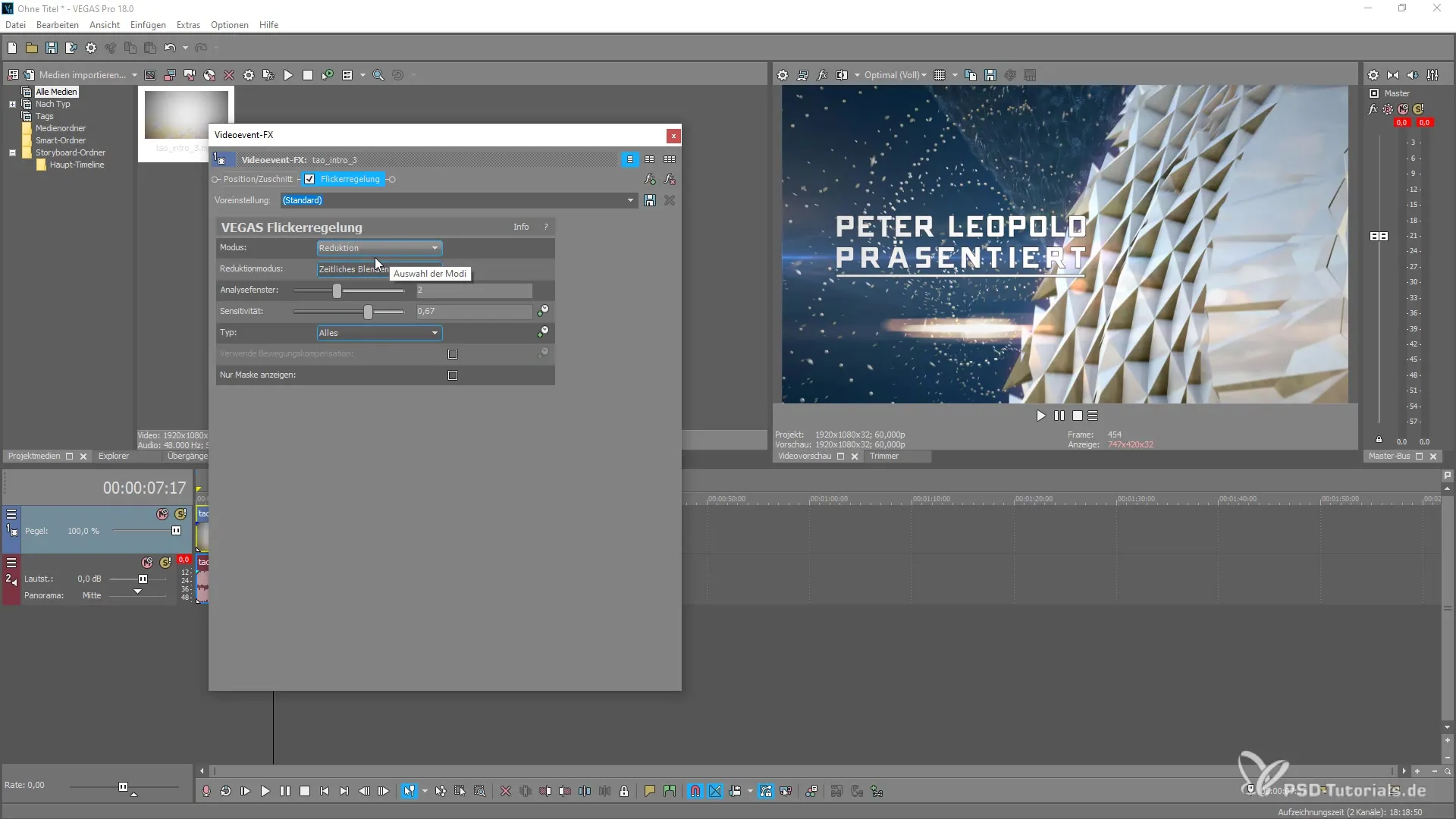
8. Pasirinkimų detalizavimas
Kai taikysite redukcijos metodą, programa pateiks galimybę atlikti analizę dėl šviesų, vidutinių ar šešėlių. Algoritmas ieško geriausių perėjimų tarp image ir subtiliai juos sujungia.
Santrauka – Flicker-Regelung optimizavimas su MAGIX VEGAS Pro 18
Naudojant Flicker-Regelung MAGIX VEGAS Pro 18, galima efektyviai spręsti nepageidaujamo flicker’io problemas jūsų vaizdo įrašuose. Eksperimentuodami su įvairiais režimais ir nustatymais, galite ne tik ištaisyti trikdžius, bet ir sąmoningai formuoti savo vaizdo įrašų atmosferą.
Dažniausiai užduodami klausimai
Kaip aktyvinti Flicker-Regelung?Galite aktyvinti Flicker-Regelung, pridėdami tinkamą papildinį MAGIX VEGAS Pro 18 papildinių valdymo skiltyje.
Kurie režimai siūlomi Flicker-Regelung?Siūlomi du režimai: Pridėjimas ir Redukcija.
Kaip veikia jautrumo nustatymas?Jautrumo nustatymas lemia, kiek stiprus flicker yra jūsų vaizde ir suteikia galimybę tiksliai jį reguliuoti.
Ar galiu pritaikyti konkrečias vaizdo sritis?Taip, galite pasirinkti tam tikras vaizdo sritis, kad atliktumėte tikslinius nustatymus.
Ar yra būdas dinamiškai valdyti flicker efektus?Taip, galite naudoti maskas ir raktinius kadrus, kad animuotumėte flicker efektus vaizdo įrašo eigoje.


